可以说,如果你要踏入微软的BI的世界,那么这篇文章里介绍的可能就是你第一个需要去做的。
本文所使用的版本是SQLServer 2012, 前后版本的SQLServer不会有太大差异,可以多少进行一些参考。
SQLServer服务简介
这个不得不写在前面。SQLServer下分几大服务,主要有数据引擎服务,集成服务,分析服务和报表服务,这些服务,在你安装SQLServer的时候会看到。
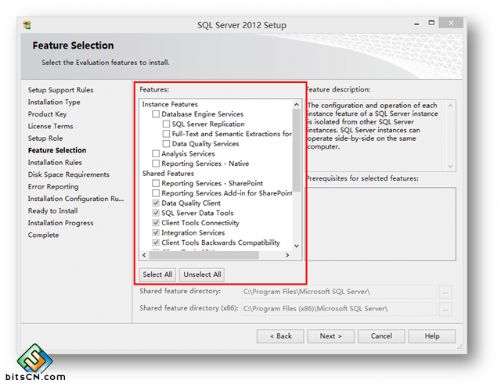
数据引擎服务是我们通常所说的表,视图和存储过程时提涉及到的服务。
集成服务是折腾数据用的,通常用在把数据从业务库中传递到数据仓库中,中间要通过它来进行清洗和转换等很多工作。
报表服务主要是做报表用,这里不做太多解释。
分析服务以前主要包括多维数据库和数据挖掘两部分,但在2012版中加入了独立的BI语义模型的表模式。
通常我们进行程序的开发,只安装数据引擎服务。其它服务是没有必要安装的,因为他们占硬盘空间不说,运行的时候没一个服务都要占掉一些内存资源。
但这里如果你要学习微软的分析服务的话,那么请务必勾选上"分析服务"。
值得一提的是,2012版的分析服务发生了一个比较大的变化,就是分析服务多了一个类型,就是表模式。
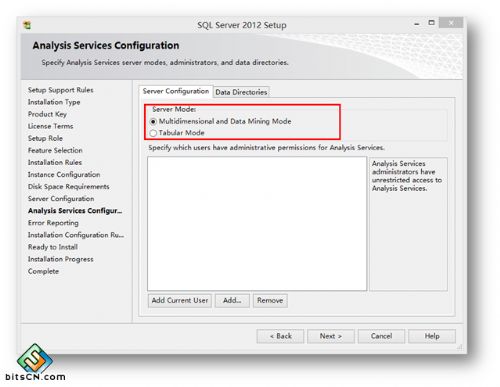
也就是说这两种分析服务的模式不能安装在同一个分析服务实例中,所以为了学习这两部分的内容,安装完默认的分析服务后,可以再运行一次安装程序,安装另外一个分析服务实例,如下图:
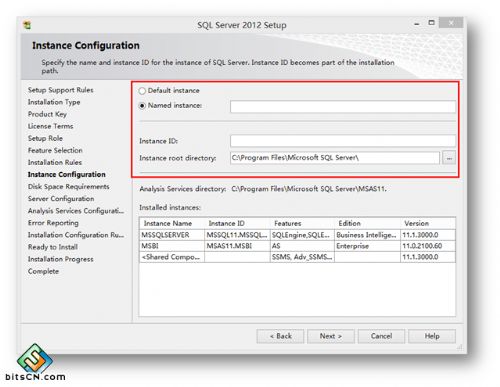
在这里选择另外一个实例就可以,然后到分析服务类型选择界面选择"表模式"即可。
示例项目的获取
目前获得示例库的方法是从微软的开源网站Codeplex获得。进入Codeplex.com,首页左面推荐项目的第三个就是SQLServer示例数据库项目的链接。
顺便提一下,在这个网站,第一个被推荐的项目是WBFS,这是一个跟任天堂WII游戏机相关的项目,可以把游戏镜像用这个软件"烧录"到移动硬盘,然后查到WII游戏机上,通过破解软件就可以运行下载的游戏了。第二个项目是虚拟无线路由,比如笔记本通过网线接入的网络,可以通过笔记本的无线网卡广播出来供其它设备使用。
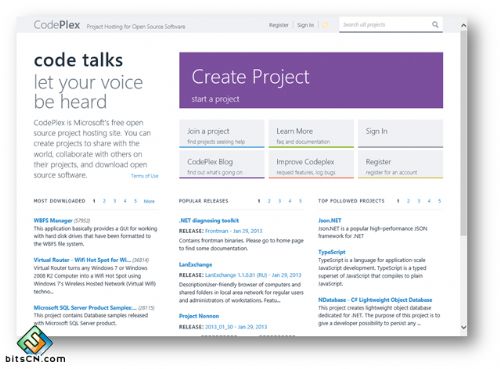
进入到SQLServer示例项目主页,已经是大家习惯的Metro风格。
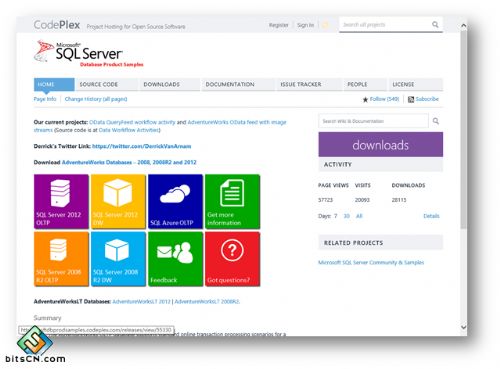
OLTP跟DW的下载链到的是同一个页面,我们要用到的数据引擎示例合分析服务示例文件都在这个下载页面里:
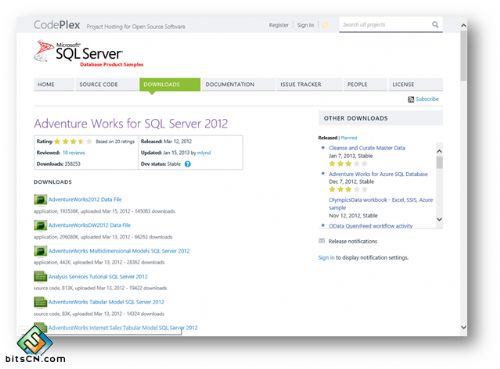
数据引擎示例的部署
首先下载数据库文件。数据库文件包括业务数据库和数据仓库。实际上,他们都是普通的数据库,只不过一个是为OLTP,一个是为OLAP设计的,他们的使用目的不同,所以一个主要的差别就是数据结构,也就是数据的组织方式不同。
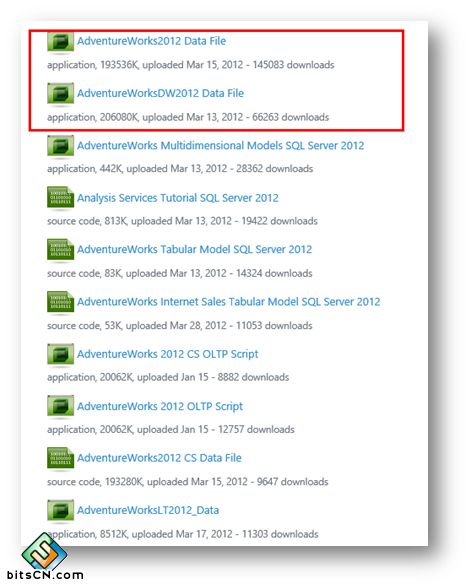
下载图中标注的两个链接。第一个是OLTP库,供业务系统用的,第二个是DW库,也就说数据仓库。
下载完成后,将两个文件放到你电脑里专门存放数据库文件的项目(这是一个好习惯)。然后,在数据引擎服务里将这两个库附加进来。
方法就是右键数据库,点"附加":
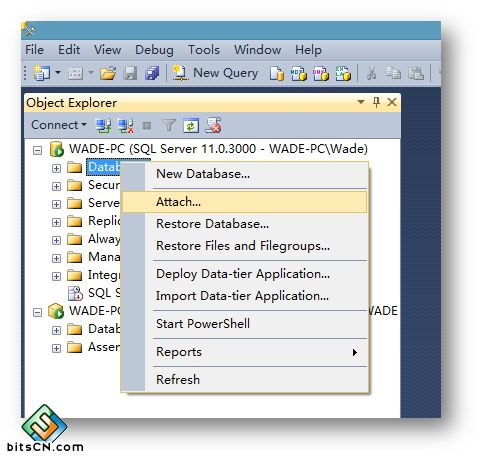
在新出现的界面中,点击"添加",选择下载的数据库文件所在的位置:
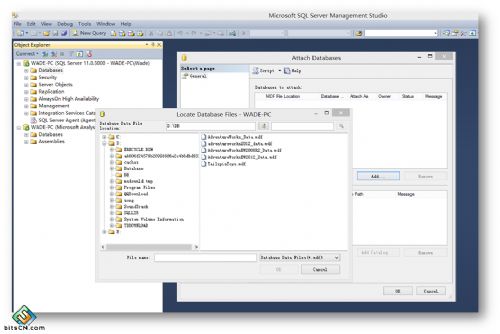
附加完成后,可以在数据库分支下看到已经部署好的OLTP库和DW库。
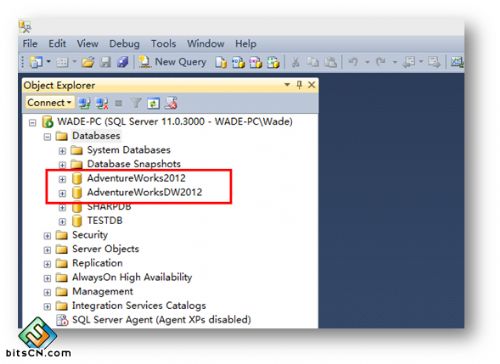
在微软的示例中,AdventureWorks2012是业务数据库,前段的业务应用操作的就是这个库,包括业务记录的增删查改。
带DW字样的就是微软示例的数据仓库文件。通常这个库的文件主要就是来自前面业务数据库,其间经过了很多数据的转换步骤,比如清洗(过滤脏数据等)和转换(编码统一等)。
以上两个基础数据库部署好之后,就可以部署后面的分析服务示例项目了。
类别:数据库技术 来源:本站原创 作者:HDUT 日期:2013-02-14 09:17
软件产品
- HTCMS 4.0.5
专业的旅游营销及内容管理系统 - HDCMS 2.0.8
HDUT内容管理系统,为您提供专业建站CMS,原来专业站也不过如此